Assinar eletronicamente um documento é muito mais fácile mais rápido que imprimi-lo, assinando-o com uma caneta e digitalizando-o e enviando-o por e-mail. Normalmente, você procurava um aplicativo que, além de editar um PDF, também suporta a adição de assinaturas. Embora você possa gastar alguns dólares e pegar esses aplicativos na Mac App Store, se você precisar de um método para adicionar assinatura digital, já existe uma maneira integrada de fazer isso no OS X Lion. A visualização no Mac é mais do que apenas um aplicativo para abrir arquivos; Conforme abordado nas dicas anteriores, ele faz muito mais, como capturar capturas de tela e adicionar assinaturas eletrônicas a PDFs. Tudo o que você precisa é de uma boa webcam - possivelmente de alta qualidade - e adicionar uma assinatura é apenas uma questão de alguns cliques.
Você precisará de uma folha de papel branca limpa e umaponta de bola preta. Evite usar qualquer outro tipo de instrumento de escrita, por exemplo, canetas de feltro, marcadores ou lápis etc., pois uma ponta de bola é a melhor maneira de autenticar e distinguir uma assinatura. Assine seu nome em um papel pequeno (um quarto de papel A4 deve fazer) e abra as preferências da Visualização. Na última guia, Assinaturas, clique Criar assinatura.
Uma nova janela será aberta, que será basicamente umapainel de visualização à direita e o que estiver na visualização da câmera à esquerda. Uma fina linha horizontal será desenhada sobre ela. Posicione sua assinatura nesta linha. Não tente posicionar tudo na linha se começar de um ponto, mas se mover acima da linha; apenas posicione o ponto de partida na linha. O restante é a orientação exclusiva da sua assinatura e não deve ser alterada de forma alguma. Aguarde a câmera escolher a imagem. Ele será visualizado no painel à direita e, depois que você gostar do que vê, clique em Aceitar. Tente manter o papel o mais estável possível.

Sempre que você precisar inserir essa assinatura, clique emna pequena ferramenta marcador e clique no botão com o "S" em uma linha. Se você adicionou várias assinaturas, ele as listará para você e você pode escolher qual delas deseja usar. Arraste o mouse sobre a área (no PDF) em que deseja inserir sua assinatura. Você pode redimensioná-lo mais tarde, se quiser.
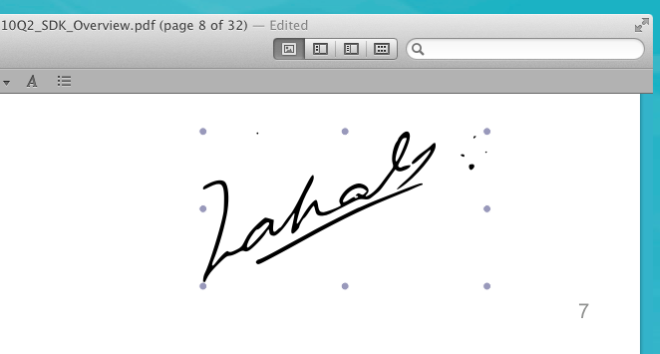
Se você notar nas capturas de tela, qualquer coisa queestava abaixo da linha horizontal foi cortada da assinatura. Pode levar algumas tentativas para acertar. Verifique se está usando uma boa câmera, uma boa caneta e uma folha de papel branca muito limpa.








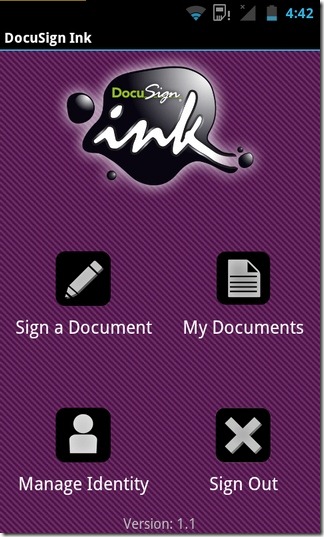




Comentários